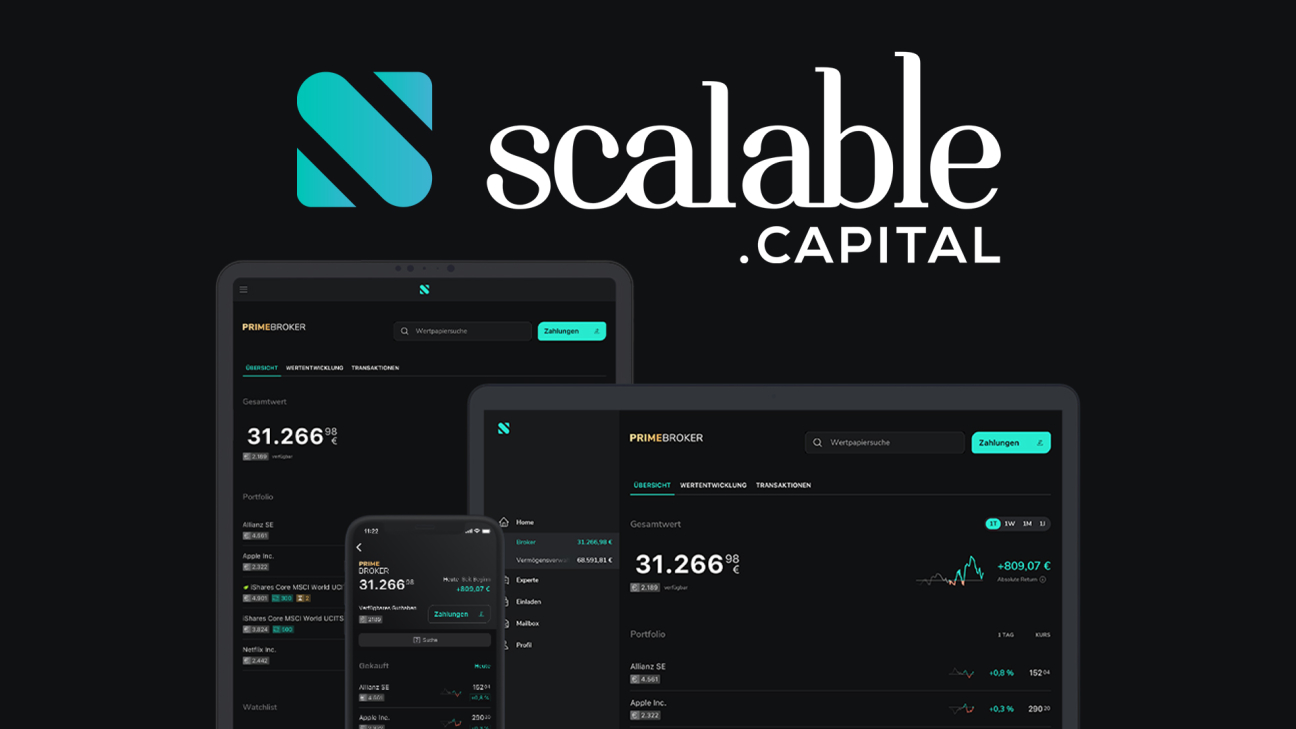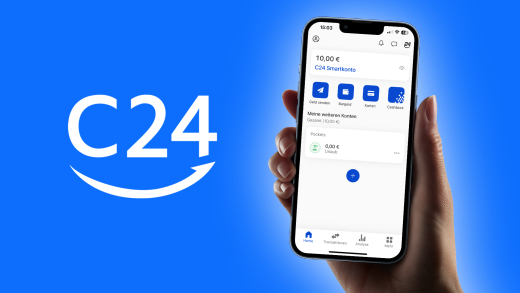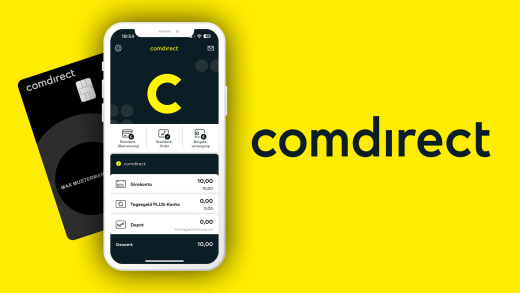Handle einfach per App mit geringen Gebühren Aktien, ETFs, Crypto & Co. mit Scalable Capital oder lass dein Vermögen automatisiert verwalten. Wie du Geld mit Scalable Capital anlegen kannst und was du alles zum Anbieter wissen musst, erkläre ich dir in diesem Tutorial.
Als Erstes gebe ich dir einen Überblick, was mit Scalable möglich ist und wie es preislich aussieht. Dann erstellen wir gemeinsam ein Konto und ich zeige dir im Detail, was alles möglich ist vom Kaufen, Verkaufen und Verwalten von Aktien, Sparpläne anlegen und Co. In einem eigenen Kapitel gehen wir auch noch auf die besondere Vermögensverwaltung von Scalable ein und abschließend werfen wir noch einen Blick in die Einstellungen.
Überblick & Preis
Scalable Capital kann als Broker, mit welchem du selber Aktien, ETFs, Crypto und Derivate handeln und Sparpläne anlegen kannst, verwendet werden oder als Vermögensverwaltung, wo dein Geld automatisiert in ETF-Portfolios angelegt werden, wo du auch eine Nachhaltigkeit-Option hast, in einem eigenen Kapitel später noch mehr dazu. Das ganze geht bequem im Web oder in der App.
Doch wie sieht es preislich aus? Standardmäßig gibt es den kostenlosen FreeBroker, wo du keine Gebühren beim Anlegen eines Sparplans ab 1 € auf ETFs, Aktien, Crypto und auf ausgewählte Prime ETFs, die über 250 € liegen, hast. Für alle Aktienkäufe, die nicht Teil des Prime ETFs Programms von Scalable sind, zahlst du eine einmalige Gebühr von 0,99 € pro Kauf. Die gleiche Gebühr fällt auch beim Kauf von jeglichen Derivaten an. Jetzt kannst du neben dem FreeBroker auch den PrimeBroker wählen, wo du im Jahresabo 2,99 € pro Monat zahlst oder im unverbindliche Monatsabo 4,99 € pro Monat. Hier entfallen die Gebühren bei allen ETFs, Aktien, Fonds und Crypto ab 250 €. Zusätzlich kannst du dir unlimitierte Preisalarme für Wertpapiere einrichten, was beim kostenlosen nur bei einem geht und du kannst auf die Smart Predict Funktion zugreifen, welche die Wahrscheinlichkeit einer Durchführung einer Limit- oder Stop-Order in der nächsten Stunde prognostiziert. Das Prime-Abo ist primär interessant für Personen, die sehr häufig neue Aktien im Wert von über 250 € kaufen möchten, was bei den meisten Kleinanlegern wohl nicht der Fall sein wird. Generell beziehen sich die ganzen Preise auf alle Transaktionen welche über gettex, dem elektronische Handelsplatz der bayrischen Börse, getätigt werden, welche Scalable unterstützt. Zusätzlich unterstützt Scalable auch die deutsche elektronische Leitbörse Xetra, welche die Frankfurter Börse betreibt, wo du unabhängig von deinem Abo für jeden Kauf eine Pauschale von 3,99 € bezahlst und eine Handelsplatzgebühr von 0,01 %, mit einem Minimum von 1,50 €. Dein Depot bei Scalable läuft über die Baader Bank, wofür keine Führungsgebühren erhoben werden. Scalable Capital ist ein deutscher Neobroker mit Sitz in München, welcher von der BaFin und der Deutschen Bundesbank beaufsichtigt wird.

Kein Code erforderlich
Verwendbar bis auf Widerruf
Erhalte den Scalable Captial Prime Broker für 3 Monate kostenlos und provitiere von niedrigeren Order-Gebühren und weiteren Funktionen im Vergleich zur kostenlosen Version. Nach den 3 Monaten wird der Prime Broker im jährlichen Abo für 2,99€ pro Monat abgerechnet.
- Verwendbar bis auf Widerruf
Depot eröffnen (Konto erstellen)
Um jetzt mit Scalable selber Aktien, ETFs & Co. handeln zu können, müssen wir uns als Erstes ein kostenloses Depot erstellen, was direkt über diesen Link* geht. Hier einfach auf Depot eröffnen klicken und dann müssen wir nur unsere E-Mail-Adresse angeben und über die darauf folgend erhaltene Mail diese bestätigen.
Jetzt müssen wir auswählen, welches Broker-Abo wir haben möchten. Entweder wir neben den kostenlosen FreeBroker oder den PrimeBroker für eine monatliche Gebühr, welche wir im vorherigen Kapitel schon genauer thematisiert haben, welchen wir hier auch kostenlos testen können.
Im nächsten Schritt müssen wir dann alle unsere persönlichen Informationen angeben, wie Namen, Adresse und Handynummer, sowie unsere Staatsangehörigkeit und unsere Steuer-ID. Falls du letztere gerade nicht parat hast, kannst du dies auch weglassen und wird von Scalable später automatisch ermittelt. Zu guter Letzt müssen wir dann noch ein Passwort festlegen, mit welchem wir in Kombination mit unserer E-Mail-Adresse uns in unserem Scalable Account zukünftig anmelden können.
Im nächsten Schritt müssen wir dann ein SEPA-Lastschriftverfahren bestätigen, in dem wir die IBAN von unserem normalen Giro oder Kreditkarte angeben. Von dem Konto können wir dann Geld einziehen lassen, womit wir den Broker aufladen können und von dem Konto werden auch die Gebühren oder Sparpläne abgezogen, welche ggf. anfallen. Jetzt können wir auch festlegen, ob wir unsere erste Aufladung direkt einziehen lassen wollen von dem Konto, wo wir auch den Betrag festlegen können oder selbst auf das Konto überweisen wollen, wo wir später die IBAN für unser Brokerkonto erhalten. Ich entscheide mich für letzteres, da es voraussichtlich schneller geht. Jetzt müssen wir alle Vertragsdetails durchlesen und bestätigen, um unser Konto zu erstellen.Wir können uns jetzt mit unseren Login-Daten im Web oder der App anmelden, aber um sie verwenden zu können, müssen wir jetzt zu Beginn noch unsere Identität bestätigen. Das funktioniert in Deutschland über die PostIdent, wo wir drei Optionen haben. Entweder wir verifizieren uns in einer unterstützten Postfiliale in der Nähe, per Videochat oder per eID, falls wir eine besitzen. Hier einfach die gewünschte Variante auswählen und durchführen. Anschließend verarbeitet Scalable kurz eure Identifizierung, eröffnet das Konto bei der Baader Bank, mit welcher Scalable zusammenarbeitet und dann ist dein Account erfolgreich freigeschaltet. Der ganze Prozess kann bis zu paar Werktagen dauern, bei mir hat es aber alles mit Videochat Identifizierung innerhalb von wenigen Stunden geklappt. Hast du beim Erstbetrag einen Einzug von deinem Konto ausgewählt, wird dieser jetzt auch automatisch einmalig eingezogen.
Oberfläche
Haben wir uns jetzt im Web angemeldet, sehen wir direkt auf der Startseite unseren Broker und unsere Vermögensverwaltung auf einen Blick und können das jeweilige Produkt auswählen, um es verwalten zu können. Im linken Menü haben wir dann auch unseren Broker mit extra Krypto-Unterteilung und Vermögensverwaltung auf einen Blick wo wir auch dazwischen wechseln können.Haben wir unseren Broker ausgewählt, sehen wir direkt unseren aktuellen Portfolio-Wert, mit dem Kursverlauf unserer aktuell gehaltenen Aktien. Hier sehen wir auch auf einen Blick unseren Gewinn bzw. Rendite, welche wir mit allem zusammen aktuell haben. Unter unserem Portfoliowert sehen wir dann, wie viel Geld wir aktuell auf dem Broker eingezahlt, aber nicht investiert haben. Damit können wir einfach Aktien & Co. kaufen, im nächsten Kapitel noch mehr dazu. Klicken wir hier drauf, können wir das Geld auch auf ein anderes unserer Konten transferieren, was bspw. wichtig ist, wenn wir Aktien verkauft haben und das Geld dann privat nutzen möchten. Neben dem Auszahlen können wir hier aber auch Geld über das erteilte SEPA-Lastschriftverfahren von unserem angegebenen Konto einziehen lassen, was paar Tage meistens dauert. Schneller Geld auf unser Broker-Konto erhalten wir, wenn wir den Betrag einfach auf die ganz oben stehende IBAN überweisen von unserem normalen Konto. Das dauert meistens nur 1-2 Werktage. In unserem Broker-Überblick, können wir dann den Verlauf unserer Wertpapiere auch in unterschiedlichen Zeitabschnitten anschauen und oberhalb können wir auch einen eigenen Bereich öffnen, wo wir unseren Kursverlauf des gesamten Portfolios oder nur unserer Rendite darstellen können. Scrollen wir auf der Übersichtsseite weiter runter, sehen wir alle unsere gekauften Aktien, ETFs & Co. welche wir gerade in unserem Portfolio halten. Unter dem Namen sehen wir, wie viel Geld wir in der jeweiligen Position investiert haben und wie der heutige Kurs von ihr ist, sowie der Einzelpreis. Wir können unser Portfolio hier auch nach höchster oder niedrigster Rendite, sowie Positionsgrößen sortieren, was beim Halten von sehr vielen unterschiedlichen Postionen sehr praktisch sein kann.Unter unserem Portfolio können wir dann noch direkt in den Krypto-Bereich wechseln, welcher vom Aufbau identisch zu unserem Aktien-Bereich ist, nur dass man hier ausschließlich Kryptowährungen sieht. Haben wir eine Aktie, ETF oder Co. angeklickt, sehen wir auf einen Blick ihren eigenen Verlauf, wo wir auch den Einzelpreis sehen und seine WKN und ISIN Nummer. Diese sind praktisch, wenn du genauere Informationen über die Aktie herausfinden möchtest. Bei ETFs sehen wir unter dem Kursverlauf meistens auch weitere Informationen, was für Akten in dem ETF sind und alle seine relevanten Eckdaten. Über den Stern am oberen rechten Rand können wir das Wertpapier auch auf unsere Watchlist speichern, welche wir unter unserem Profil in der Übersicht sehen. So kann man einfach nicht gekaufte Wertpapiere verfolgen. Neben dem Stern können wir auch im kostenlosen Broker einem Wertpapier einen Preisalarm aktivieren, wo wir dann darüber informiert werden, falls der Kurswert einen bestimmen Wert erreicht.Als Letztes in unserem Broker sehen wir dann noch einen Transaktionsverlauf, wo wir alle Einzahlungen, Auszahlungen, Käufe und Verkäufe chronologisch sehen und nachvollziehen können. Bei Käufen finden wir dann hier auch die Wertpapierabrechnung und zu welchen Werten wir es gekauft oder verkauft haben. Im linken Menü finden wir dann noch einen Kundenservice-Bereich, wo wir uns bei Problemen direkt hinwenden können, sowie in unsere Mailbox haben wir alle relevanten Unterlagen chronologisch, welche für unser Finanzprodukt relevant sind. Hier können wir uns alle Verträge und Co. auch als PDF herunterladen.In der Scalable App haben wir unsere Broker-Übersicht direkt auf der Startseite und können im unteren Menü in den Krypto-Bereich oder die Vermögensverwaltung wechseln. Über unser Profil können wir dann noch alle Account-Einstellungen verwalten, am Ende des Tutorials noch mehr dazu.
Aktien, ETFs, Krypto kaufen & verkaufen
Doch wie kaufen wir jetzt eine Aktie, ETF, Krypto oder Co.? Dafür müssen wir einfach das Wertpapier anklicken, welches wir kaufen möchten. Wir finden alle verfügbaren Wertpapiere über die Suche im Broker-Bereich im Web oder im eigenen Menüpunkt in der App. Sind wir auf der Seite, können wir es jetzt einfach am oberen rechten Rand kaufen. Hier können wir auch einen Sparplan, falls verfügbar, einrichten, im nächsten Kapitel noch mehr dazu. Der Sparplan ist auch praktisch, wenn du dir nur Teilaktien kaufen möchtest, da wir über den normalen Kauf nur ganze Aktien kaufen können. Im Kaufbereich können wir dann einen Geldwert eingeben, wie viel wir in die Aktie stecken möchten, wo uns dann ausgerechnet wird, wie viele Aktien wir kaufen können, um den Wert so genau wie möglich zu erreichen. Hier sehen wir auch am rechten Rand wie viel Guthaben wir aktuell in unserem Broker haben, welches wir für den Kauf verwenden können. Neben dem Zielbetrag können wir aber auch einfach direkt die Aktienstückzahl auswählen, welche wir kaufen möchten. Am oberen Rand können wir dann auch noch die Börse auswählen, über welche wir es kaufen möchten, wo wir auch die Transaktionskosten sehen. Generell können wir Aktien & Co. nur zu Börsenzeiten, kaufen oder verkaufen. Klicken wir jetzt auf vorbereiten, können wir noch einen Stopp für den Kauf hinzufügen, womit wir festlegen können, dass der Kauf zu einem bestimmten Kurs getätigt werden soll und ein Limit hinzufügen, bei welchem maximalen Kurs der Kauf durchgeführt werden soll. Die beiden Dinge sind optional und wenn wir kein Limit hinzufügen, legt Scalable ein 5 % Limit automatisch an, sodass wir nie mehr als 5 % des geschätzten Ordervolumens kaufen.Ist die Order durchgeführt, sehen wir unseren Kauf direkt in unserem Portfolio. Klicken wir hier das Wertpapier an, können wir unter dem Kursverlauf auch unsere gekauften Positionen sehen, wo wir sehen für welchen Preis und Stückzahl wir sie gekauft haben und wie viel Rendite wir erhalten würden, wenn wir es jetzt wieder verkaufen würden. Verkaufen können wir unsere gehaltenen Positionen direkt neben der Kaufen-Schaltfläche und funktioniert genau wie das Kaufen. Wir legen die Stückzahl fest, die wir verkaufen möchten und können einen STOP und LIMIT hinzufügen, bevor wir die Order ausführen. Das Kaufen von Kryptowährungen im eigenen Bereich, funktioniert genau identisch, nur dass wir hier keine ganzen Coins kaufen müssen, sondern auch kleinere Menge erhalten. Hier sehen wir den Mindestbetrag beim Kaufen eines Coins direkt beim Festlegen des Zielbetrags. Wenn du Wertpapiere verkaufst, solltest du auch immer bedenken, dass zum Zeitpunkt der Realisierung auch Steuern anfallen, auf jeden Fall in Deutschland und dass du diese angeben musst und ggf. versteuern, wenn du über dem Freibetrag liegst. In der App funktioniert das alles genau gleich.
Sparplan erstellen & verwalten
Scalable bietet neben dem Kaufen und Verkaufen von Wertpapieren auch das kostenlose Erstellen von Sparplänen an, was sehr gängig bei Neobrokern ist und eine beliebte Methode für eine langfristige Anlagestrategie. Mit einem Sparplan zahlst du jeden Monat oder in einem von dir festgelegten Intervall, eine festgelegte Summe in eine bestimmte Aktie oder ETF. Wir können einen Sparplan für eine bestimmte Aktie oder ETF direkt auf seiner Übersichtsseite erstellen. Dafür einfach auf „Jetzt einrichten“ klicken und dann müssen wir festlegen, wie viel Geld wir in welcher Häufigkeit in das ausgewählte Wertpapier stecken möchten. Hier können wir auch festlegen an welchem Tag im jeweiligen Monat dies ausgeführt werden soll und auch erst paar Monate später anfangen. Zusätzlich können wir auch einen Inflationsschutz aktivieren, womit unser Sparplan über die Zeit der Inflation angepasst wird, also kurz gesagt wir kontinuierlich immer ein bisschen mehr Geld in den Sparplan stecken. Abschließend können wir noch das Konto auswählen, von welchem das Geld des Sparplans eingezogen werden soll oder einfach unser Depot-Guthaben auswählen, dass muss dann aber immer gedeckt sein, sobald der Sparplan ausgeführt wird.Das Erstellen und ausführen von Sparpläne ist grundsätzlich kostenlos und benötigt meistens ein paar Tage. Wir sehen unserem besparten Wertpapier auch im Portfolio, wo wir sie auch an dem grünen Wiederholungszeichen erkennen, wo wir auch unsere Sparplanhöhe sehen. Den Sparplan können wir dann auch verwalten, wenn wir die Position anklicken und den Sparplan am oberen rechten Rand auswählen. Hier können wir alle Angaben nochmal ändern, sowie den Sparplan auch komplett löschen. Es lohnt sich meistens nicht einen Sparplan einmalig zu erstellen, um die Transaktionskosten eines Einzelkaufs zu umgehen, da der Sparplan nicht direkt, sondern erst paar Tage in der Zukunft ausgeführt wird. In der App funktioniert das alles genau gleich.
Vermögensverwaltung
Scalable bietet neben dem selbst verwaltbaren Broker auch eine Vermögensverwaltung an, wo du einen monatlichen Betrag automatisch anlegen lassen kannst. Willst du nur diese Funktion nutzen, kannst du es über diesen Link* direkt auswählen und dann wird erstmal kein normaler Broker, wie am Anfang des Tutorials erklärt erstellt, sondern direkt die Vermögensverwaltung. Willst du es nachträglich hinzufügen kannst du es direkt auf der Startseite machen oder in der App in einem eigenen Bereich.
Richtest du die Vermögensverwaltung das erste Mal ein, müssen wir einige Fragen beantworten zu unserer aktuellen finanziellen Situation. Hier geben wir bspw. an, was unser Ziel mit der Investition ist, wie lange wir vorhaben das Geld anzulegen, womit wir bereits Erfahrungen haben und wie hoch das Risiko sein darf. Nimm dir dafür genügend Zeit und probier alles so akkurat wie möglich anzugeben. Das ist nämlich relevant, damit dir Scalable eine passende Verwaltung anbieten kann. In einem der letzten Schritte können wir dann noch festlegen, ob unser Vermögen nachhaltig nach ESG-Kriterien, mit oder ohne Goldanteil angelegt werden soll oder wir keinen nachhaltigen Schwerpunkt haben möchten. Der größte Unterschied zwischen diesen drei Optionen ist das Risiko, welches bei einer nachhaltigen Option risikoreicher ist, da dort die Optionen nicht so differenziert aufgestellt werden können, wie wenn man sich nicht auf nur nachhaltige Unternehmen beschränkt. Zudem wird bei den nachhaltigen Optionen gewichtsbasiert nachjustiert und bei der normalen risikobasiert. Sollte dir in der Übersicht etwas nicht sagen, kannst du über das I eine Erklärung einblenden. Bei den Kosten unterscheiden sich die drei Optionen nicht.Doch wie teuer ist die Vermögensverwaltung? Im Vergleich zum eigenen Handeln mit deinem Broker wesentlich teurer, aber das ist ja verständlich, da du hier die Arbeit, welche du sonst selbst beim Verwalten und Heraussuchen hast abgibst. Die Gebühr der Vermögensverwaltung berechnet sich jährlich aus dem Betrag, welchen du in der Vermögensverwaltung stecken hast. Hier zahlst du 0,75 % für die Verwaltung und das Handeln von Scalable und 0,15 % ETF-Kosten. Effektiv zahlst du also 0,90 % deines angelegten Geldes pro Jahr. Je mehr Geld du also in deiner Verwaltung liegen hast, umso mehr zahlst du auch, aber das sollte im besten Fall wesentlich unter dem Gewinn, welchen du durch die Vermögensverwaltung erhältst, liegen.Im letzten Schritt sehen wir dann einen Strategievorschlag, wo wir eine Prognose sehen können, wie viel Rendite wir ca. machen können bei welchem Anfangskapital, dem monatlichen Sparplan und dem Risikoniveau. Unter Portfolio sehen wir dann auch, wie unser Portfolio ungefähr gestreut wird, umso mehr Aktienanteil wir haben, umso höher das Risiko und möglich höhere Rendite. Du solltest dir hier aber auch alle Hinweise durchlesen und der Vorschlag zeigt dir nicht, wie es im Wirklichkeit am Ende sein wird. Im letzten Schritt müssen wir dann noch unser Konto angeben, von welchem die monatliche Sparratte abgebucht werden soll und alle Vertragsdetails bestätigen. Das muss dann genehmigt werden und anschließend wird der erste Sparplan nach ein paar Tagen abgebucht, bevor du dann dein Portfolio einsehen kannst.Unsere Vermögensverwaltung finden wir dann in einem eigenen Bereich in der App oder im Web. Hier sehen wir direkt unseren aktuellen Portfoliowert und daneben unsere Rendite, also Gewinn welchen wir seit Eröffnung gemacht haben. Darunter haben wir dann visuell eine Aufteilung in was wir aktuell prozentual beteiligt sind und können uns das hier auch ganz genau aufschlüsseln lassen. Unter Transaktionen sehen wir alle Veränderungen, die Scalable für uns macht. Wir selber können hier keine Transaktionen ausführen oder verändern. Wir können lediglich unser Portfolio benennen, was praktisch ist, falls wir mehrere haben oder es für etwas Bestimmtes ist. Was wir auch verändern können, ist unsere monatliche Sparplanrate und wir können auch einmalige Einzahlungen oder Auszahlungen tätigen. Wenn du irgendwelche individuelle Fragen bezüglich deines Portfolios haben solltest, kannst du sie im linken Menü einfach über den Support stellen.
Einstellungen
Jetzt weißt du, wie du mit Scalable einfach einen Broker für das Handeln von Aktien & Co. eröffnen kannst oder dein Vermögen verwalten lassen. Über diesen Link* kannst du direkt kostenlos durchstarten. Für mehr Tutorials zu anderen Brokern wie Trade Republic oder Bankkonten von bspw. N26, kannst du gerne auf meinem YouTube-Kanal vorbeischauen.